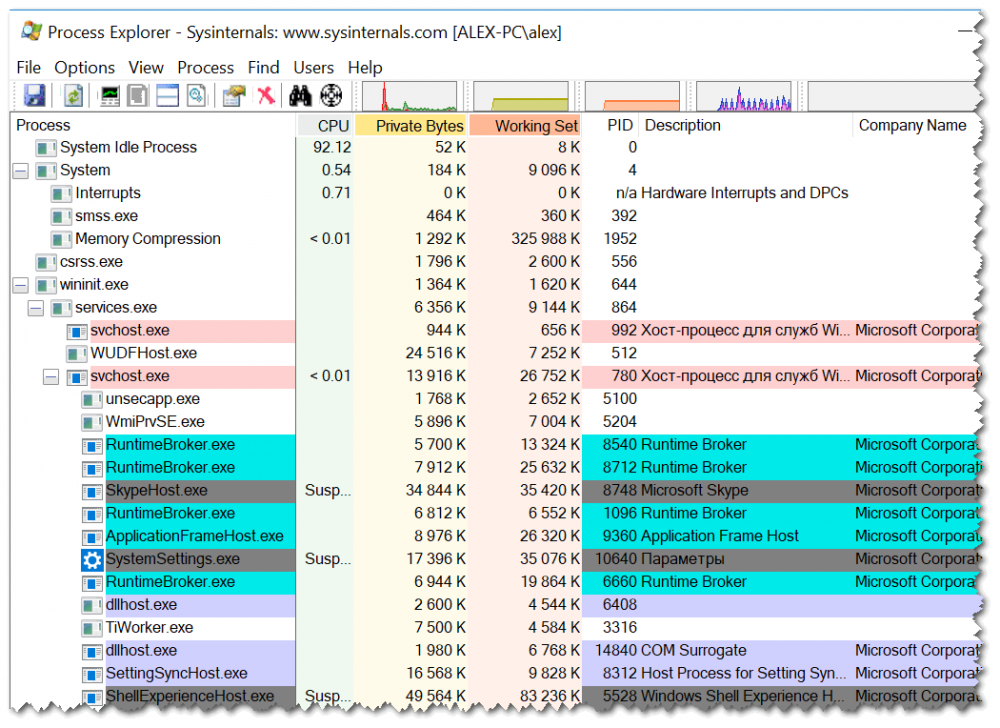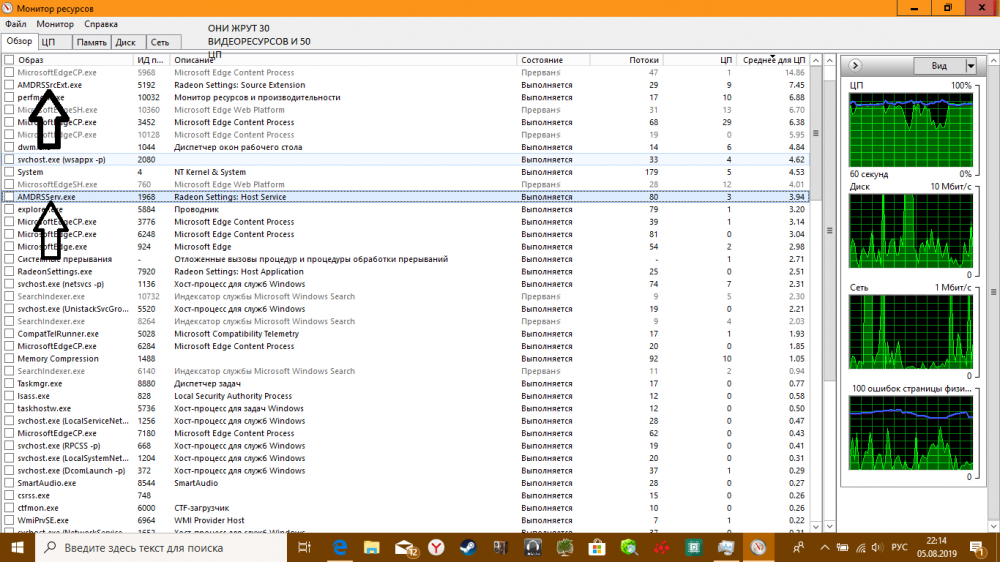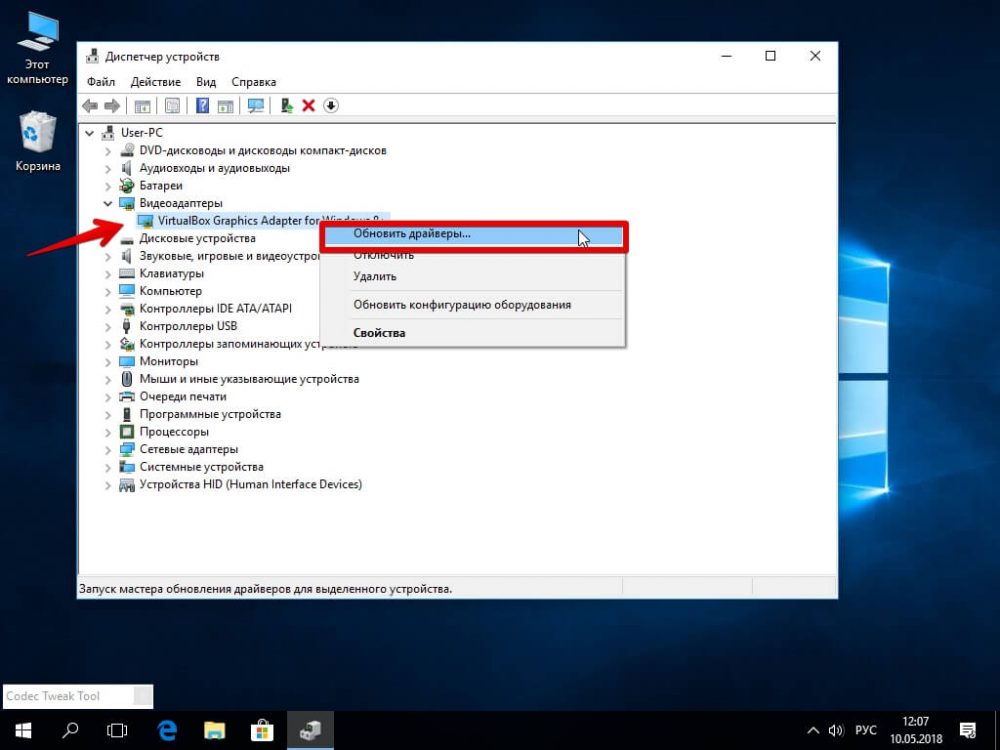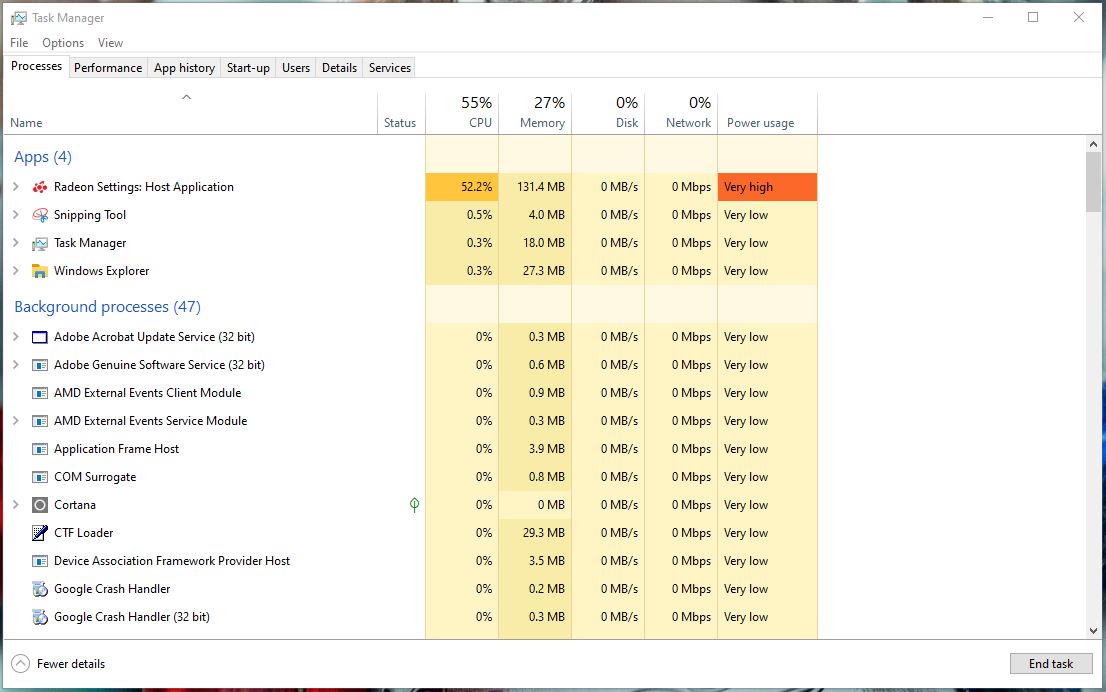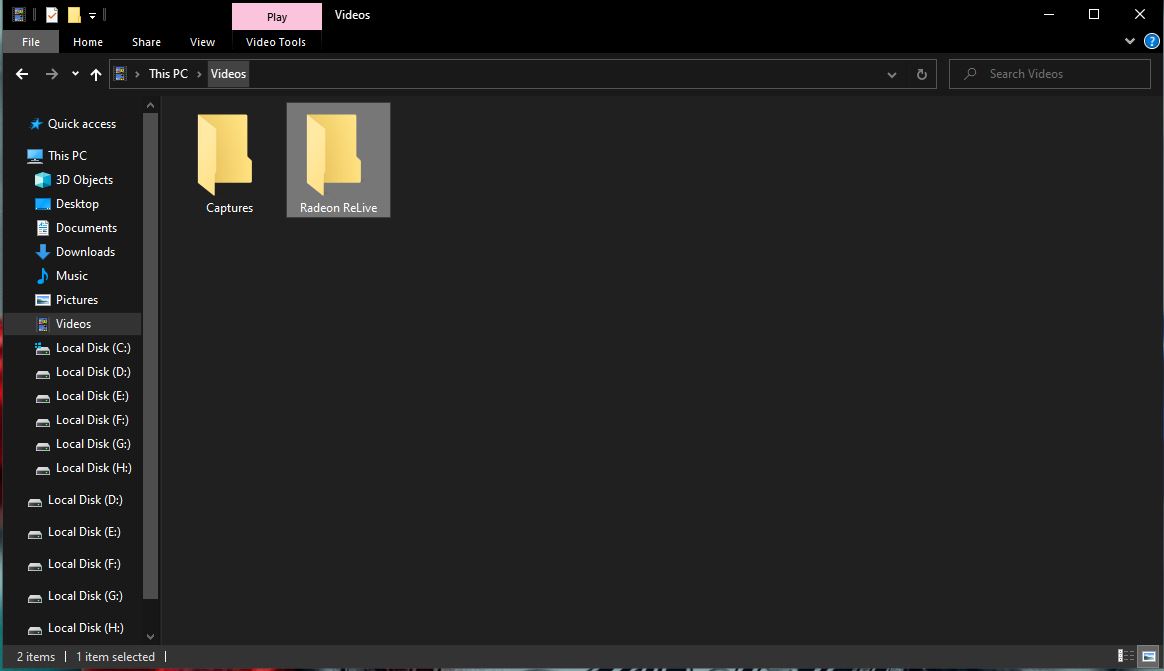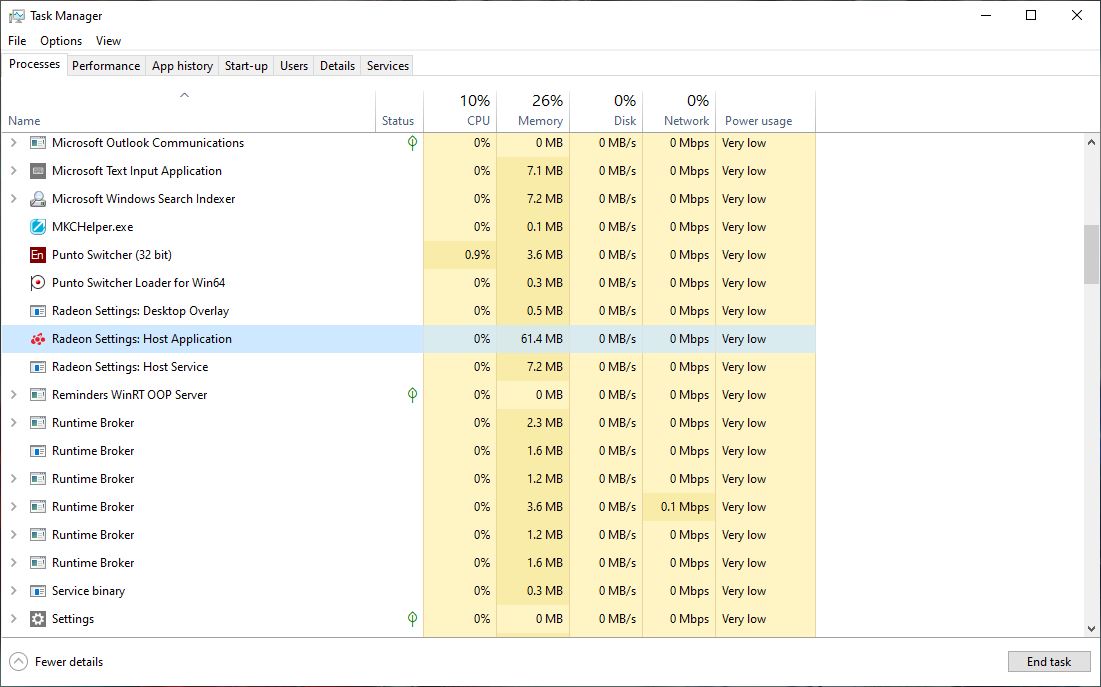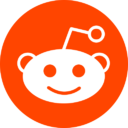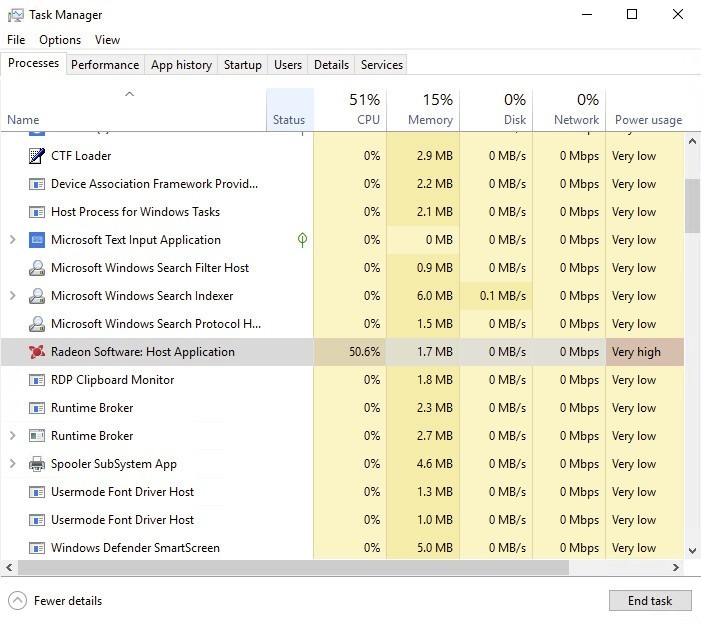- AMDRSServ.exe – что это за процесс, почему он грузит систему, и как устранить проблему
- Что это за процесс
- Можно ли отключить AMDRSServ.exe
- Отключение функции повторного показа
- Удаление ПО и установка драйвера без лишних компонентов
- Удаление конфликтующих драйверов
- Что делать если Radeon Settings Host Application сильно грузит процессор?
- Как это исправить?
- Drivers & Software
- Драйвер Radeon тормозит ядро CPU, если в систему не установлена видеокарта от AMD
- Графический драйвер AMD «съедает» одно ядро процессора, даже если в системе не установлена видеокарта AMD Radeon
AMDRSServ.exe – что это за процесс, почему он грузит систему, и как устранить проблему
Функционирующий софт на компьютере всегда выполняется в процессах, запускаемых системой, установленными программами, включая вредоносное ПО, или пользователем. Информация о текущих процессах доступна в Диспетчере задач, где можно увидеть также процент потребления ресурсов каждым из них. Некоторые задачи обеспечивают жизнедеятельность системы и компонентов, другие важны для функционирования отдельного софта, при этом программы могут задействовать как системные процессы, так и создавать собственные. Любые запущенные процессы в той или иной степени создают нагрузку на процессор, память и диск, а в случае чрезмерного потребления ресурсов отдельными приложениями или службами это сразу же отражается на производительности системы, что и толкает пользователя на поиски виновника.
Владельцы видеокарт AMD Radeon могут заметить значительную нагрузку на процессор (до 20%) со стороны AMDRSServ.exe, при этом процесс постоянно перезапускается, а у курсора с небольшим интервалом отображается крутящееся колёсико загрузки. Проблема стала появляться не так давно, но с ней уже успели познакомиться многие пользователи. Обнаружив такую прожорливость процесса, каждый задаётся вопросом происхождения AMDRSServ.exe, а также стремится выяснить, что стало причиной чрезмерной нагрузки и как устранить неприятность, чтобы увеличить производительность устройства.
Что это за процесс
Ища причину чрезмерной нагрузки при потере производительности девайса, пользователи обращаются к Диспетчеру задач, где и находят выполняющийся AMDRSServ.exe. Что это за процесс знают немногие, и подозревают деятельность майнинг-вируса, поскольку удалить стандартным образом его не получается.
Процесс Radeon Settings: Host Service выполняется программным продуктом Radeon Settings от AMD, он не является системным и необходимым для Windows, при этом опасности не представляет. Располагается AMDRSServ.exe в папке С:\Program Files\AMD\CNext\CNext.
Проблема высокой нагрузки появляется у пользователей после установки AMD Radeon Software на компьютер. ПО позволяет повысить производительность видеокарты за счёт используемых технологий. Обновлённый пакет предлагает массу новых функций кроме возможностей мониторинга и разгона, от пользователя требуется совершить выбор предустановленного графического профиля, в каждом из которых доступно включение определённых опций, и можно настраивать софт с учётом выполняющихся на компьютере задач.
Под процесс AMDRSServ.exe может маскироваться и вредоносный софт, в особенности стоит проверить его на принадлежность к таковому, если его расположение в папке C:\Windows или C:\Windows\System 32. Для проверки можно использовать Security Task Manage, Dr.Web CureIt или другие инструменты с аналогичными возможностями.
Можно ли отключить AMDRSServ.exe
При возникновении проблем на компьютере, в том числе, когда появился процесс, который начал грузить процессор, важно вспомнить, что этому предшествовало. Например, это может быть установка последних обновлений драйверов видеокарты. Процесс AMDRSServ.exe, чрезмерно потребляющий ресурсы, связан с ПО AMD Radeon Software и появляется в том числе при установке самых свежих драйверов Radeon Software Adrenalin 2020, поэтому в данном случае, если на компьютере уже имеется обновлённый софт, переустановка может оказаться бесполезной.
Отключить выполнение нежелательных процессов можно в штатном Диспетчере задач Windows или удалить их в Security Task Manager, а также убрать софт, запускающий процесс, из автозагрузки и отменить для данного программного обеспечения заданные в Планировщике заданий действия. Альтернативный вариант – использование Командной строки и команды «taskkill /f /im имя процесса». На практике же в случае с AMDRSServ.exe подобные манипуляции или дают временный эффект, или же завершить процесс не удаётся. При этом есть несколько решений, которые помогли пользователям и будут эффективны в том или ином случае.
Отключение функции повторного показа
В Radeon Software присутствует функция записи видео с экрана компьютера. Так, если в настройках активна опция повторного показа при записи в ReLive, компьютер будет записывать указанное в параметрах количество последних минут, что и провоцирует высокий расход ресурсов. Для решения проблемы следует перейти в настройки Radeon, ReLive, и на вкладке «Запись» («Recording») отключить функцию повторного показа и мгновенного изображения GIF.
В Radeon Software Adrenalin 2020 в настройках (значок шестерёнки в правом верхнем углу интерфейса) идём на вкладку «Общее» и в категории «Файлы и мультимедиа» отключаем опции «Повторный показ» и «Мгновенный GIF».
Удаление ПО и установка драйвера без лишних компонентов
Удалять программы можно как в обычном режиме, так и безопасном (Safe Mode), что актуальнее в том случае, если проблемный софт запускается при стандартной загрузке или если неудачно установленный драйвер препятствует нормальной работе в системе. Для удаления Adrenalin выполняем следующее:
- Идём в Панель управления (через Пуск, поиск или другим удобным способом) и открываем раздел «Программы и компоненты». Альтернативный вариант – вызываем консоль «Выполнить» (Win+R) и вводим команду cpl.
- Выбираем в списке AMD Software, жмём ПКМ и «Удалить», подтверждаем действие. Начнётся процесс деинсталляции драйверов и программных компонентов, по завершении которого перезагружаем устройство.
- После удаления можно подчистить «хвосты», используя сторонние утилиты, специализирующиеся на удалении остатков софта, в том числе из системного реестра.
Для установки подходящего драйвера видеокарты без дополнительных компонентов выполняем следующие действия:
- идём на официальный сайт AMD в раздел «Драйверы и поддержка»;
- находим свежие драйверы для своей видеокарты, указав тип, серию, модель продукта и выбрав версию операционной системы;
- скачиваем нажатием соответствующей кнопки;
- запускаем загруженный файл, чтобы начать установку, жмём «Установить»;
- по окончании процесса перезагружаем компьютер.
Удаление конфликтующих драйверов
Если ранее была установлена видеокарта другого производителя и на компьютере остались её драйверы, возможен конфликт программного обеспечения NVIDIA и AMD, приводящий к различным ошибкам. В таком случае нужно удалить ПО от NVIDIA для решения проблемы. Способ удаления драйверов аналогичен описанному выше.
Что делать если Radeon Settings Host Application сильно грузит процессор?
Имею Windows 10 и после обновления драйверов видеокарты заметил что в диспетчере задач процесс под названием «Radeon Settings: Host Application» забирает под себя
50% ресурсов CPU.
После недолгих поисков решения проблемы, выяснилось, что по какой-то причине AMD ReLive пытается найти отсутствующую папку, независимо от того, отключена она или не поддерживается моим графическим процессором, что приводит к высокой загрузке процессора этим приложением.
Как это исправить?
В диспетчере задач правой кнопкой мыши нажимает на этом процессе и выбираем завершить.
Переходим в папку Видео и создаём ещё одну папку с названием «Radeon ReLive»
Открываем повторно AMD Radeon Settings и видим что проблема решена.
Когда я чистил систему я удалил папку «Radeon ReLive”, потому что она была пуста, никто бы и не подумал, что она может так повлиять на работу системы.
Насколько полезным был этот пост?
Нажмите на звезду, чтобы оценить!
Средний рейтинг 3.5 / 5. Голосов: 65
Пока оценок нет! Будьте первым, поставь свою оценку этому посту.
Мы сожалеем, что этот пост не был полезен для вас!
Давайте улучшим этот пост!
Расскажите, как мы можем улучшить этот пост?
Drivers & Software
- Subscribe to RSS Feed
- Mark Topic as New
- Mark Topic as Read
- Float this Topic for Current User
- Bookmark
- Subscribe
- Printer Friendly Page
- Mark as New
- Bookmark
- Subscribe
- Subscribe to RSS Feed
- Permalink
- Email to a Friend
- Report Inappropriate Content
Why is this process that’s meant to sit idle in the background CONSTANTLY using
Tried reinstalling the latest driver, but it eventually came back eating up the CPU without even running any game.
- Mark as New
- Bookmark
- Subscribe
- Subscribe to RSS Feed
- Permalink
- Email to a Friend
- Report Inappropriate Content
Are you sure you don’t have replay on and desktop recording? It shouldn’t use that much for it anyway but I guess it depends on your system.
- Mark as New
- Bookmark
- Subscribe
- Subscribe to RSS Feed
- Permalink
- Email to a Friend
- Report Inappropriate Content
Yes, I’m SURE that I don’t have any of that stuff enabled since I don’t use any of that. Literally the first thing I do when I install/reinstall the driver is that I disable all this stuff.
- Mark as New
- Bookmark
- Subscribe
- Subscribe to RSS Feed
- Permalink
- Email to a Friend
- Report Inappropriate Content
I’m getting the same behavior. It started right after I upgraded to 2020 yesterday. Sheesh.
- Mark as New
- Bookmark
- Subscribe
- Subscribe to RSS Feed
- Permalink
- Email to a Friend
- Report Inappropriate Content
i juxst bought rx570 and i wnat sell this immidietely, ef 25% this process is using CPU doing nothing, ef U amd
- Mark as New
- Bookmark
- Subscribe
- Subscribe to RSS Feed
- Permalink
- Email to a Friend
- Report Inappropriate Content
somebody found a solution in 2018 but for me thois is bulls s#$%^t not a solition — instal igpu driver for Intel cpu, for what? no sense at all. what i just did i cli ck only after clean instal and some twekas, u ndvervolt etxc i click button default setiing, reset settings and from thenm i dont have high cpu so try that gmjohnston and tell me if this works to for U
Драйвер Radeon тормозит ядро CPU, если в систему не установлена видеокарта от AMD
Серьезно нагрузить центральный процессор (без явной причины) могут не только вирусы и браузеры, но и графические драйверы.
Автор W1zzard с ресурса TechPowerUp рассказал, что обнаружил странное поведение драйвера AMD Radeon в, казалось бы, безобидной ситуации. Если в системе используется видеокарта от NVIDIA, но при этом установлены «дрова» от Radeon (к примеру, остались от предыдущей конфигурации), одно ядро процессора будет полностью загружено.
Запечатлеть момент можно в «Диспетчере задач». Процесс называется RadeonSettings.exe. Если отключить его принудительно, ситуация приходит в норму.
Похоже, что AMD загружает настройки Radeon в фоновом режиме каждый раз, когда ПК стартует и пользователь входит в систему. Причём наличие самой видеокарты Radeon не проверяется. Казус зафиксирован на ПО версии Radeon 20.11.2 WHQL, бета-версии 20.11.3 и других билдах.
W1zzard провел исследование сначала на ПК с двухъядерным процессором, а после на машине с 8-ядерным CPU. Выяснилось, что это проблема именно драйверов. Если вы столкнулись с подобным, рекомендуется просто удалить ПО от AMD из системы.
Любопытно, что формальная «потеря» одного ядра в указанных сценариях практически никак не сказывается на общей производительности системы (например, в играх).
Графический драйвер AMD «съедает» одно ядро процессора, даже если в системе не установлена видеокарта AMD Radeon
Специалист ресурса techpowerup обнаружил при тестировании, что драйвер AMD Radeon полностью задействует одно ядро процессора даже когда в систему не установлена видеокарта от AMD.
Он заметил, что после замены видеокарты AMD Radeon на видеокарту NVIDIA скорость работы его ПК понизилась. И специалист решил выяснить в чем же причина.
Запуск Windows, рабочего стола и работа интернета были очень медленными. С видеокартой AMD ПК работал хорошо, но после смены видеокарты скорость работы снизилась. Сначала он подумал, что виновата новая видеокарта, но диспетчер задач показал, что одно из ядер процессора загружено на 100 %.
После углубления в проблему было обнаружено, что RadeonSettings.exe использует одно ядро процессора на 100%. Но дело в том, что видеокарта AMD не установлена.
После отключения процесса вручную, производительность вернулась к норме. Это подтвердило, что причиной был драйвер AMD. Windows не загружает драйвера устройств, которые отсутствуют, но драйвер от AMD предварительно загружает настройки Radeon в фоновом режиме, поэтому при входе в систему работа замедляется.
Очень странно, что служебное ПО так сильно нагружает систему. Постоянное использование ядра может говорить о наличии вируса для майнинга криптовалюты, действующего без ведома пользователя, или о том, что кто-то из сотрудников отработал непрофессионально. Но специалист techpowerup выразил сомнения по поводу того, что в AMD могли так опростоволоситься. Проблема была обнаружена у драйвера Radeon 20.11.2 WHQL, 20.11.3 Beta.
Несколько быстрых тестов на 8-ядерном/16-поточном ЦП показали потерю FPS, однако для рядового пользователя потеря незначительна, и он ее вряд ли заметит.
Если вы столкнулись с этой проблемой, просто удалите драйвер AMD. Проблема незначительна, но, если вы заметили, что система начала хуже работать после смены видеокарты, стоит разобраться с тем, какие драйверы у вас установлены.
Выбрать видеокарту AMD или Nvidia можно в каталоге DNS.